La guía completa sobre cómo actualizar PHP en WordPress
Publicado: 2023-02-01WordPress se ejecuta en PHP, un lenguaje de programación utilizado para procesar los datos necesarios para mostrar su sitio web al mundo. Aunque el usuario cotidiano rara vez ve PHP, sigue siendo crucial para la vida de su sitio de WordPress. Mantener su versión de PHP actualizada garantiza que su sitio se ejecute de forma segura y tenga un rendimiento óptimo. En esta publicación, explicaremos por qué es importante actualizar PHP en WordPress y le mostraremos diferentes formas de hacerlo.
¿Qué es PHP en WordPress?
PHP es un lenguaje de programación y secuencias de comandos del lado del servidor de código abierto que es la columna vertebral de WordPress. A diferencia de los sitios HTML estáticos, los sitios de WordPress generan sus páginas dinámicamente extrayendo datos del servidor usando PHP. El servidor utiliza el código PHP para procesar lo que se necesita para entregar una página HTML a los visitantes de su sitio web. La mayoría de los archivos del núcleo, el tema y los complementos de WordPress se crean con PHP.
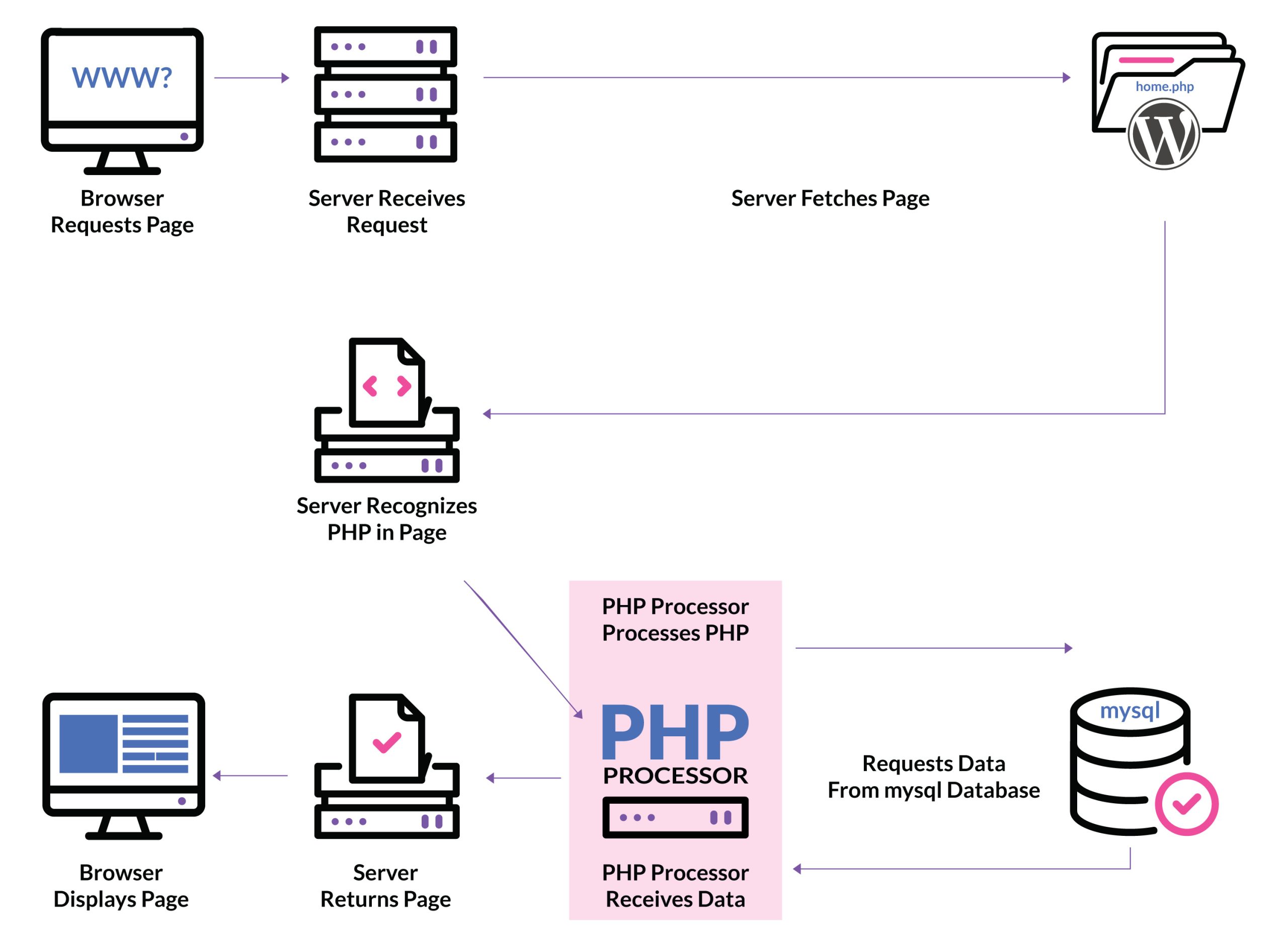
¿Por qué debería actualizar el PHP de WordPress?
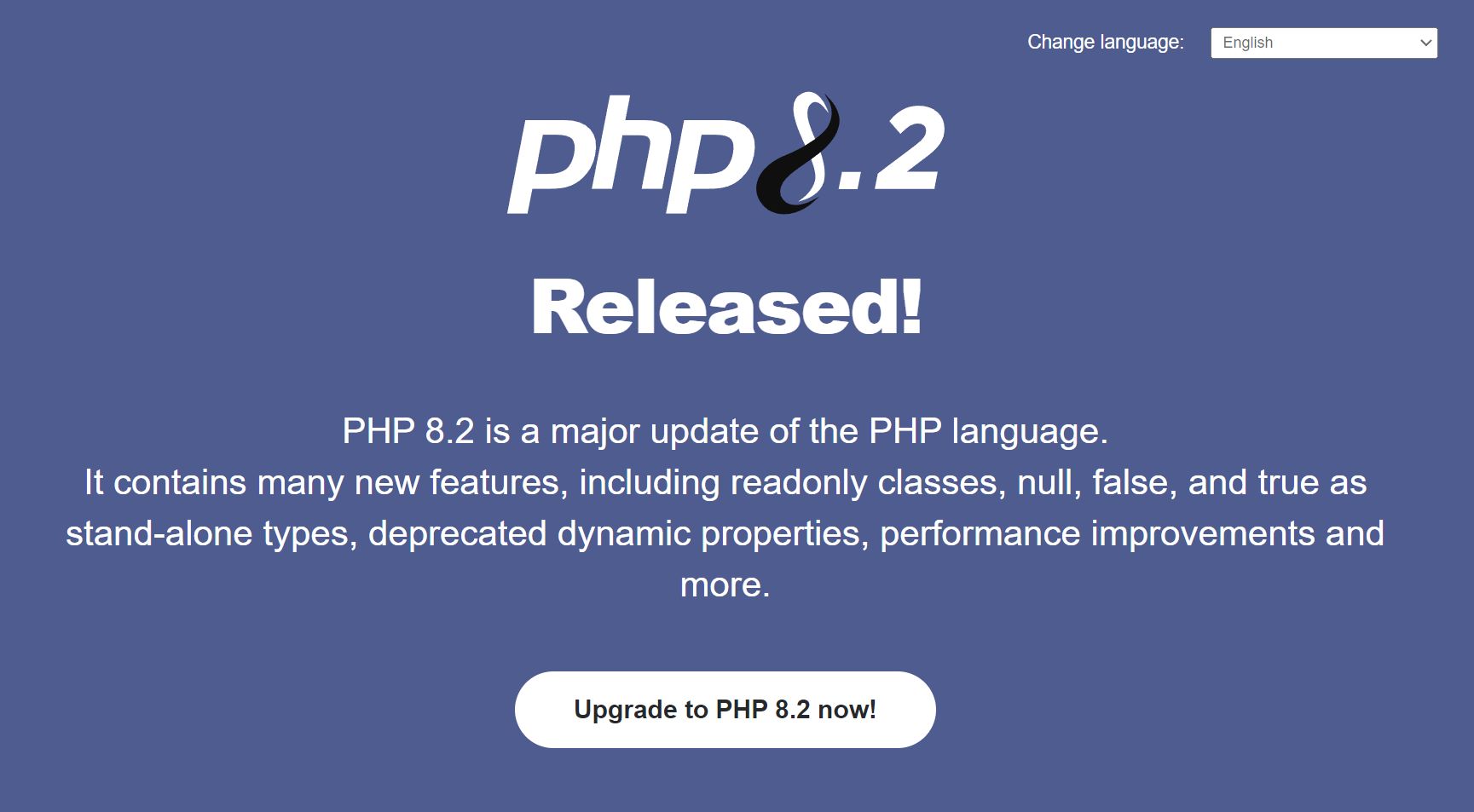
Hay dos razones principales por las que siempre debe actualizar PHP en WordPress: velocidad y seguridad. Dicho esto, hay algunos otros beneficios, como compatibilidad y nuevas funciones para disfrutar. Aquí hay algunas razones clave para actualizar PHP en WordPress.
Rendimiento y velocidad
Cada vez que se carga una página web en su navegador, PHP tiene que procesar lo que necesita el servidor, ubicarlo en la base de datos y luego enviarlo de vuelta en formato HTML para que su navegador pueda mostrarlo. Cargar solo una página puede requerir muchas solicitudes de PHP que ralentizan la velocidad de carga de la página. Dado que PHP continúa mejorando con cada actualización, también verá velocidades de procesamiento más rápidas y un uso de memoria más eficiente. Es por eso que ejecutar su sitio en versiones más nuevas le dará más velocidad y mejor rendimiento.
Seguridad
No actualizar PHP en WordPress es un grave riesgo de seguridad. Las versiones anteriores ya no son compatibles y han llegado al final de su vida útil (EOL), lo que significa que la versión de PHP nunca se actualizará ni se comprobará en busca de vulnerabilidades. Ejecutar su sitio en estas versiones no compatibles lo deja en riesgo de posibles violaciones de seguridad. Para mantener su sitio seguro y protegido, debe usar una versión de PHP que sea compatible activamente. En el momento de esta publicación, aquí es donde están las cosas:
- Cualquier versión por debajo de 8.0 no es compatible (EOL) y está expuesta a riesgos de seguridad.
- La versión 8.0 no es compatible de forma activa, pero por ahora está recibiendo correcciones de seguridad.
- Las versiones 8.1 y 8.2 cuentan con soporte activo y se recomienda su uso.
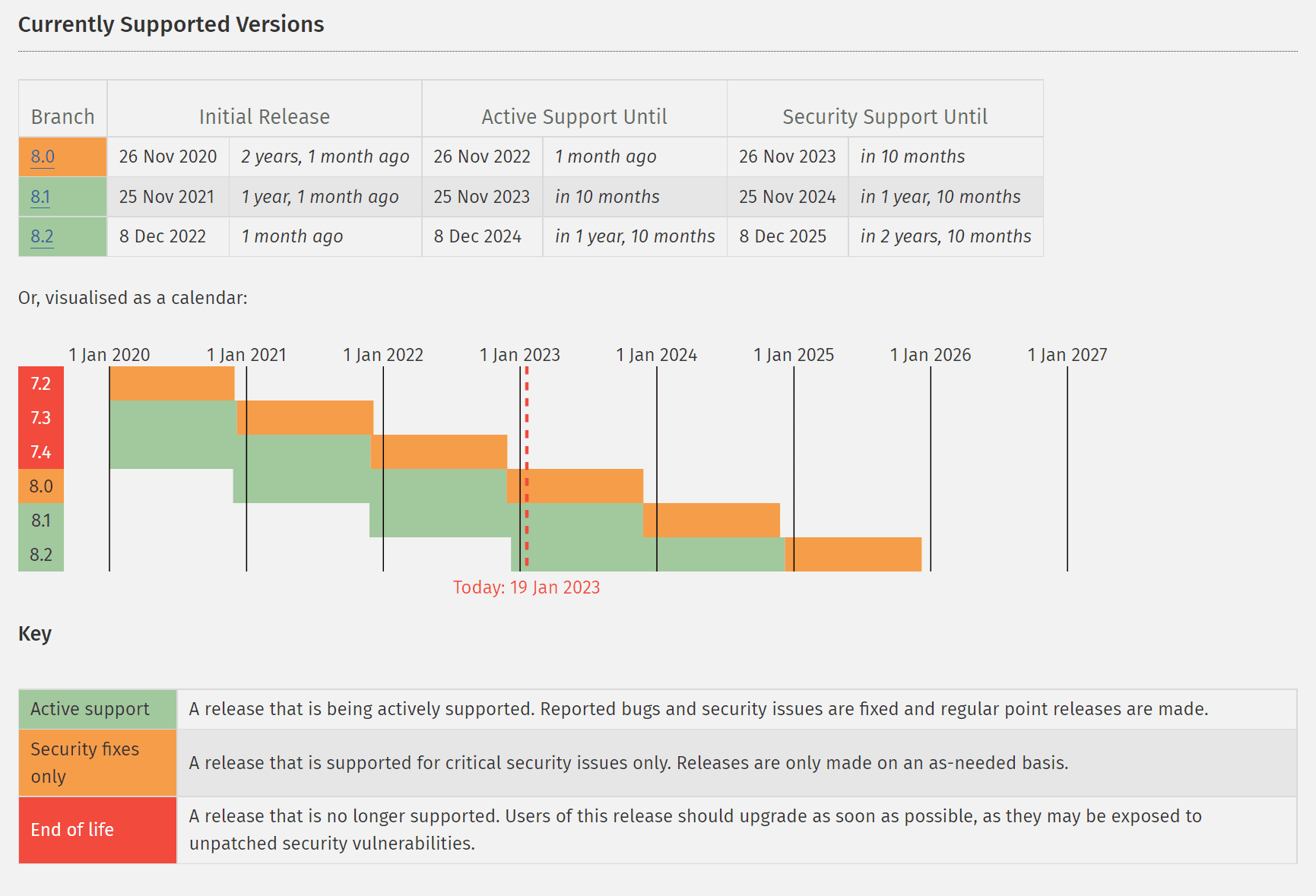
En resumen, actualice a la última versión de PHP lo antes posible. Para ver las versiones actuales de PHP disponibles, consulte la página de versiones admitidas de PHP.
Nuevas características
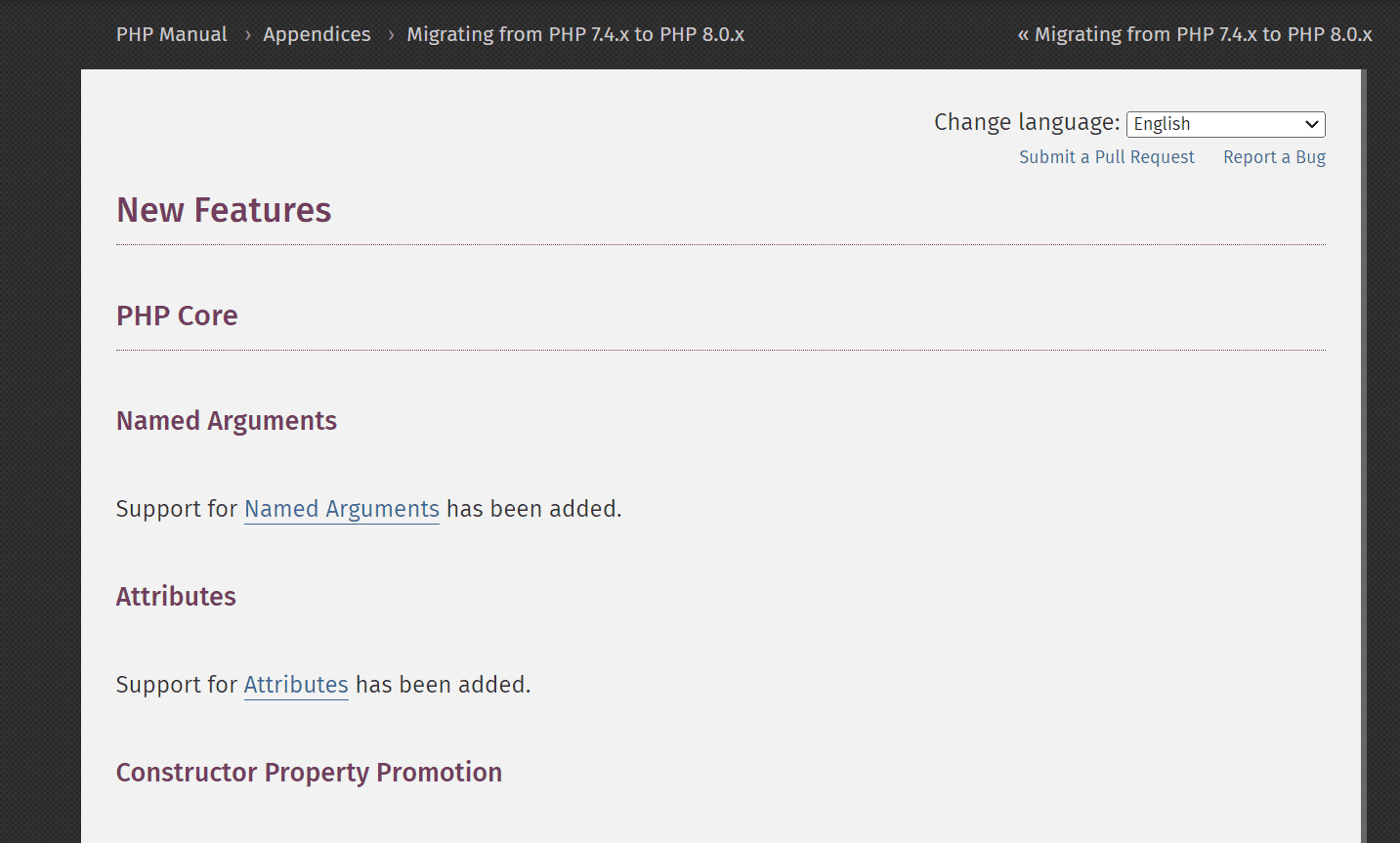
Cada nueva versión de PHP trae nuevas funciones que le permiten crear sitios web más potentes y dinámicos.
Compatibilidad y soporte
Asegurarse de que su PHP esté actualizado también garantizará que su sitio sea compatible con la última versión de PHP. Esto también mantiene su sitio compatible con todos los temas o complementos que están optimizados para la última versión.
También es importante tener en cuenta que es posible que su sitio no sea compatible con la última versión de PHP. Podría estar ejecutando una versión anterior de WordPress o tener un tema o complemento ejecutándose en versiones anteriores de PHP. Por lo tanto, querrá asegurarse y probar su sitio web después de actualizarlo para asegurarse de que todo sigue funcionando correctamente. De lo contrario, es posible que tenga algunos complementos obsoletos u otros problemas que abordar.
Cómo verificar su versión de PHP
Antes de verificar la versión de PHP (y actualizarla), es importante saber qué versión de PHP debe usar. Idealmente, siempre querrá usar la última versión de PHP disponible. Sin embargo, también debe asegurarse de que su versión de WordPress esté actualizada y sea compatible con la última versión de PHP. WordPress tiene una tabla de compatibilidad de PHP que puede usar.
Ahora que sabe qué versión de PHP debe usar, podemos verificar qué versión de PHP está ejecutando actualmente en su sitio. Aquí hay dos formas simples de hacerlo.
Verifique la versión de PHP usando la herramienta de salud del sitio de WordPress
Una forma de determinar qué versión de PHP está ejecutando es echar un vistazo a Site Health en el panel de control de WordPress. Hay dos secciones para su sitio: estado e información. En la página de estado, WordPress ejecuta una serie de pruebas para determinar si su sitio necesita actualizaciones de sus archivos principales y complementos, y recomienda mejoras. Durante esas pruebas, si necesita actualizar PHP en WordPress, se mostrará allí.
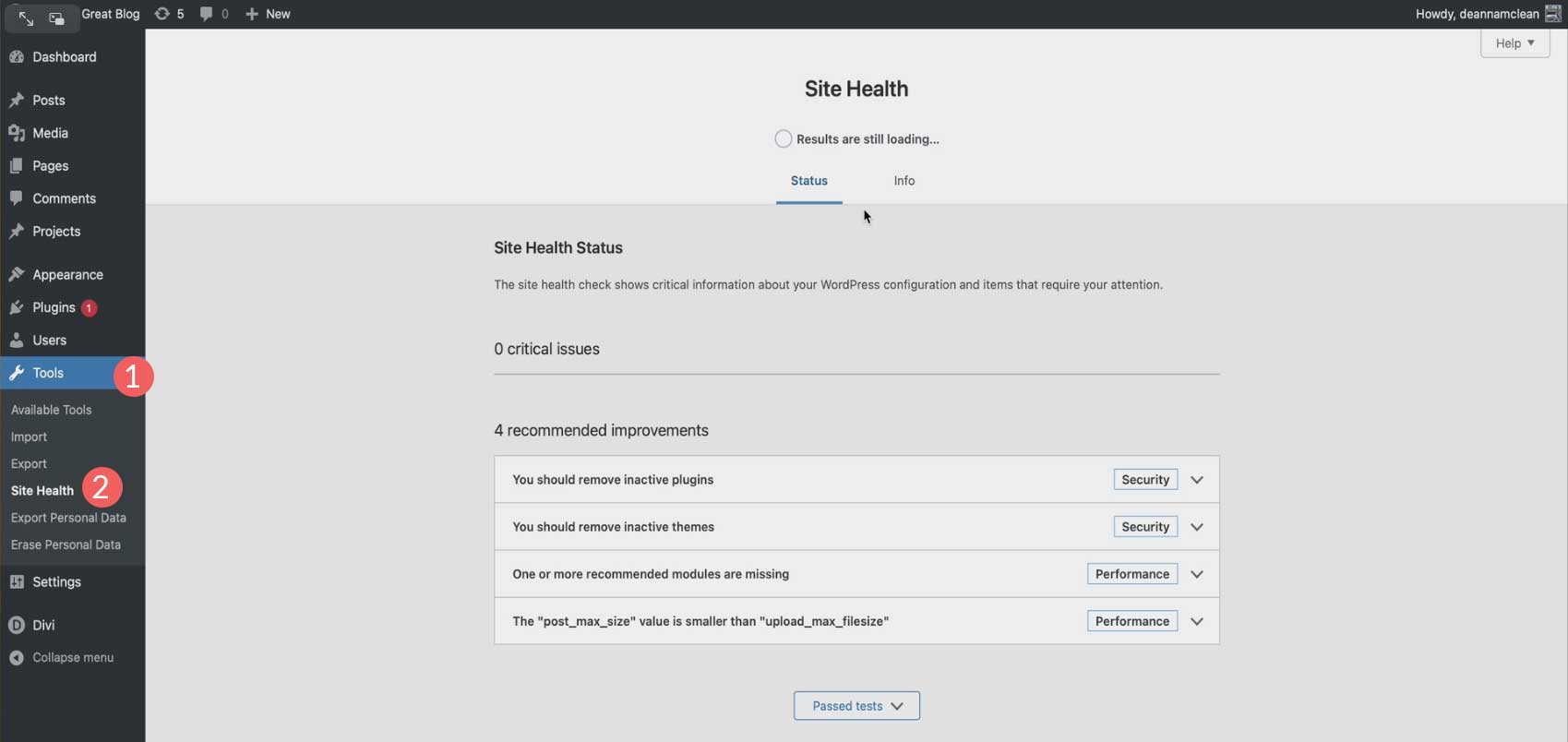
Verifique la versión de PHP usando la línea de comando
La última forma de verificar qué versión de PHP está instalada es ejecutar una consulta en la línea de comando. Esto se puede hacer en Mac, Windows y Linux. Para este ejemplo, usaremos la aplicación Terminal en Max OSX. Antes de comenzar con este método, deberá tener acceso SSH. Si necesita ayuda con esto, lea nuestra publicación que explica cómo conectar su sitio web a través de SSH.
Una vez que haya establecido con éxito una conexión SSH, abra su programa de consola y escriba el siguiente comando:
php -v
El resultado revelará el número de versión de PHP, la fecha de compilación y la información de derechos de autor que se parece a esto:
$ php -v PHP 7.4.25 (cli) (built: Oct 22 2021 12:33:59) ( NTS ) Copyright (c) The PHP Group Zend Engine v3.4.0, Copyright (c) Zend Technologies with Zend OPcache v7.4.25, Copyright (c), by Zend Technologies
Pasos a seguir antes de actualizar el PHP de su sitio web
Antes de actualizar PHP, hay pasos que debe seguir para asegurarse de que el proceso se complete con éxito. Repasemos los pasos para que sepa cuál es el mejor proceso a seguir.
Paso 1: Haga una copia de seguridad de su sitio
Este es probablemente el paso más importante antes de actualizar PHP en WordPress. Verá, cuando actualiza cualquier tipo de software, siempre existe la posibilidad de que ocurra un error. Si no tiene una copia de seguridad reciente, puede perder cualquier contenido que haya agregado recientemente. Eche un vistazo a nuestra publicación sobre los mejores complementos de copia de seguridad de WordPress si necesita una buena solución de copia de seguridad.
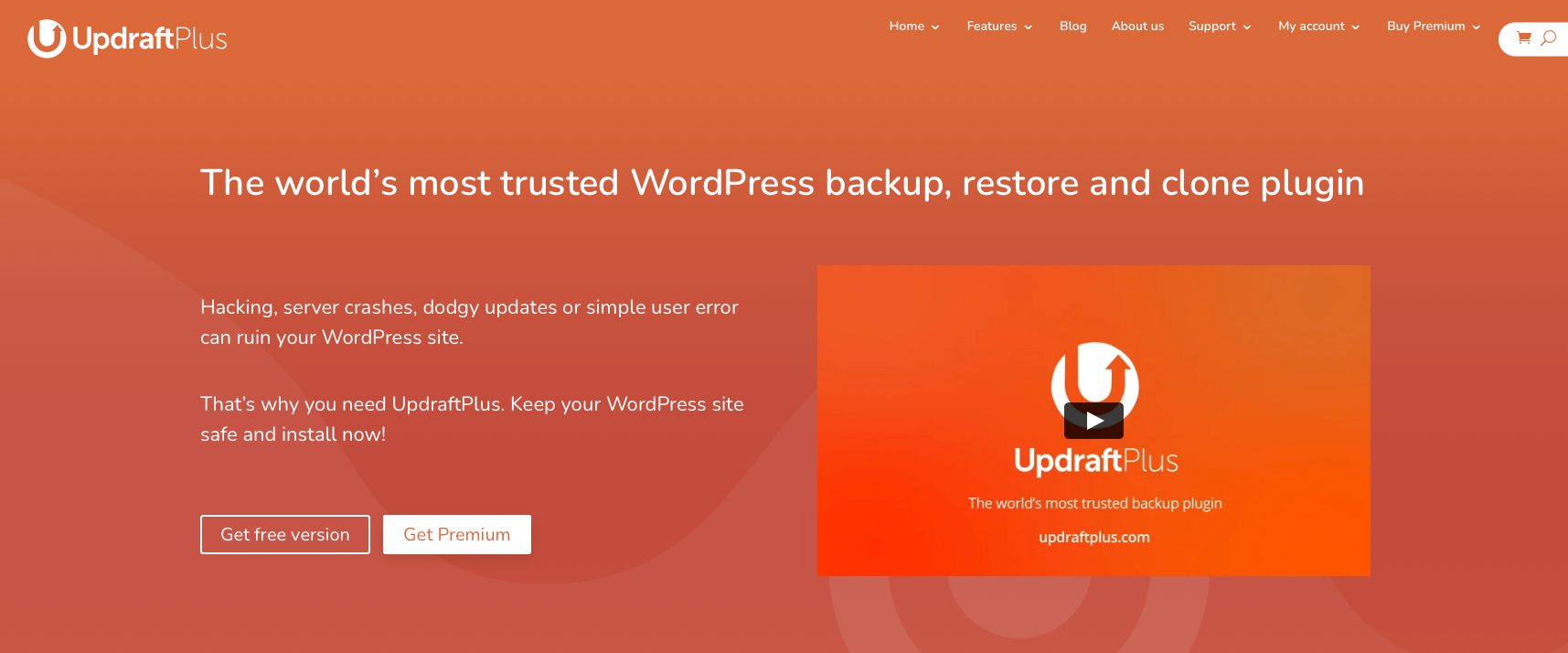
Paso 2: verifique su servidor
El segundo paso es asegurarse de que su servidor sea compatible con la última versión de PHP. Por lo general, puede encontrar esta información en la documentación de su proveedor de alojamiento. De lo contrario, hable con un representante de servicio al cliente en su anfitrión. Si su host no ofrece soporte para la última versión, puede solicitar formalmente que tomen medidas para admitirlo. Al momento de escribir este artículo, la mayoría de los hosts web admiten la versión 8.0, con un número creciente de hosts que admiten la 8.1. Vale la pena señalar que todos los socios de alojamiento de Divi actualmente admiten la última versión.
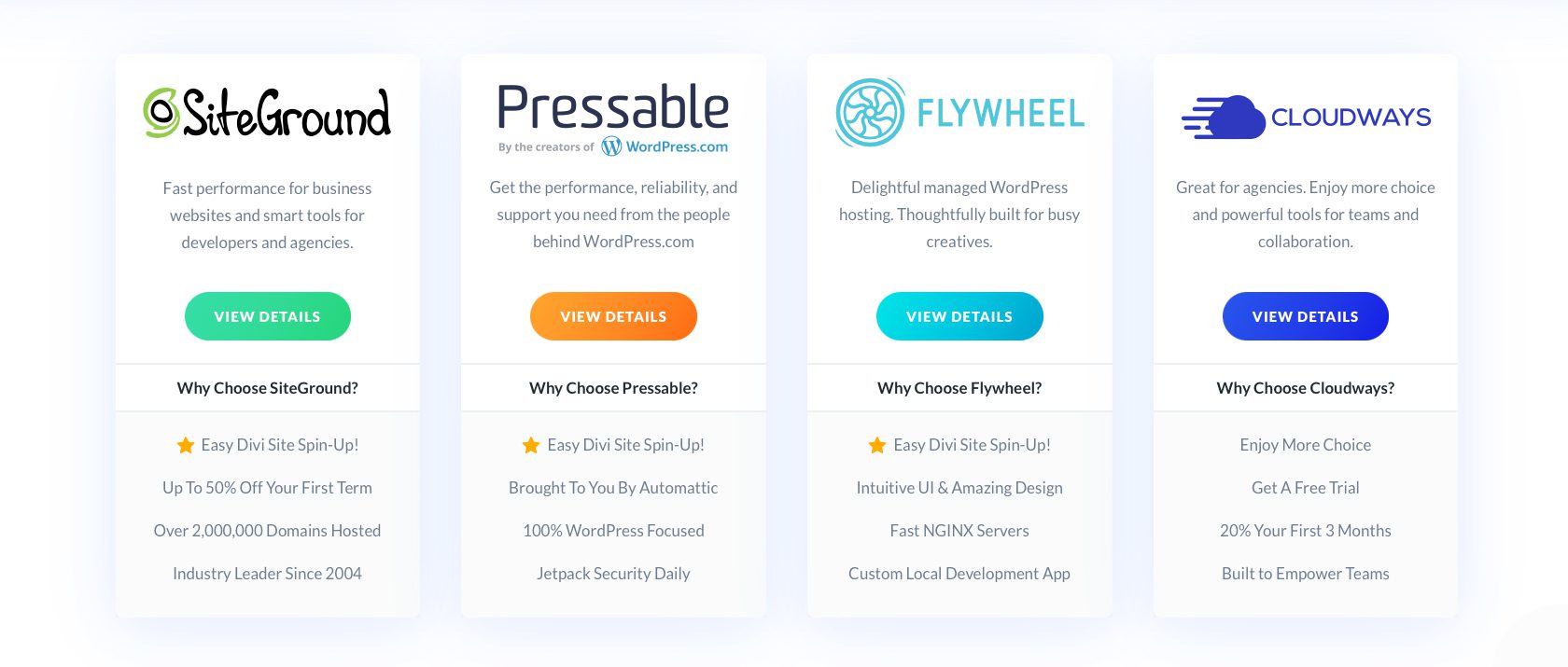
Paso 3: actualice WordPress, complementos y temas
El tercer paso es actualizar todos los complementos, temas y archivos principales de WordPress de terceros antes de continuar con una actualización de PHP. Si no lo hace, podría causar conflictos entre la última versión de PHP y cualquier software obsoleto. La mayoría de los desarrolladores publican actualizaciones periódicas de su software para incluir compatibilidad con las principales versiones de WordPress y PHP.
Paso 4: Pruebe a fondo antes de actualizar PHP en WordPress
Por último, use software de desarrollo local como MAMP para probar su sitio con versiones más nuevas de PHP. Esto ayudará a identificar cualquier complemento que no sea compatible con esa versión y cualquier error que pueda encontrar antes de actualizar su sitio en vivo. Para obtener información sobre cómo usar Mamp, consulte nuestra guía definitiva.
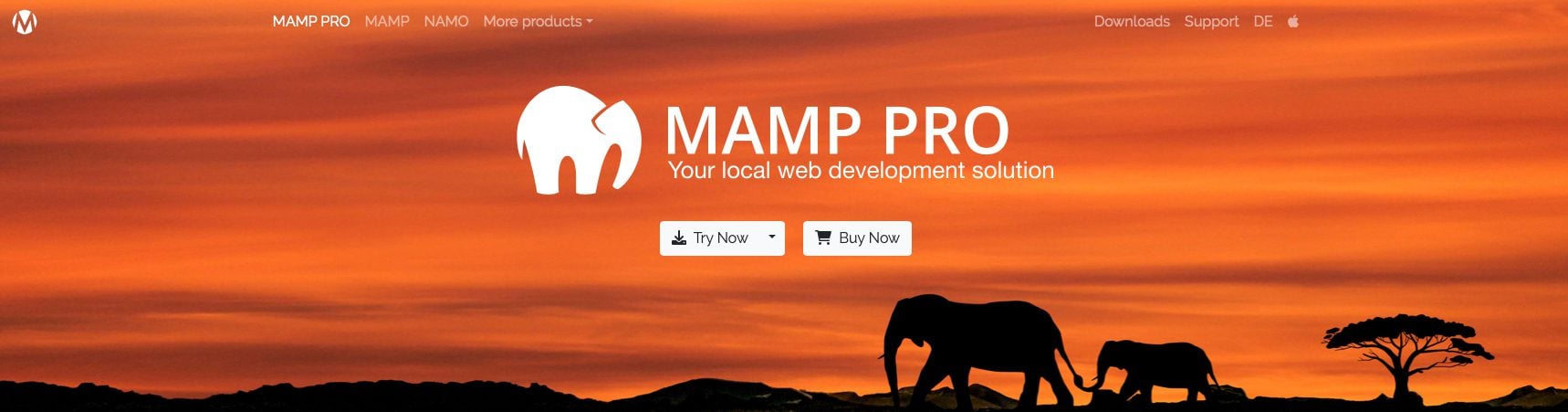
Cómo actualizar PHP en WordPress
Hay varias formas de actualizar PHP en WordPress. Se puede hacer a través de su proveedor de alojamiento, usando cPanel, SSH con comandos de terminal, o simplemente solicitándolo a través de su proveedor de alojamiento web. Exploremos las diferentes formas de actualizar PHP en WordPress individualmente.
Herramientas del sitio de alojamiento
Actualizar PHP en WordPress es un paso bastante fácil dentro de la mayoría de los proveedores de alojamiento. Si bien todos los proveedores de alojamiento son diferentes, la mayoría ofrece una forma para que el cliente actualice la versión de PHP. Para todos los demás proveedores que no figuran en nuestra publicación, puede visitar estos tutoriales para ver el proceso de su proveedor de alojamiento específico para actualizar PHP en WordPress. Para esta publicación, nos concentraremos en actualizar PHP en WordPress con nuestros socios de alojamiento: SiteGround, Flywheel, Pressable y Cloudways.
Actualización de PHP en SiteGround
SiteGround ofrece una manera fácil de actualizar PHP en WordPress. Primero, inicie sesión en su panel de control de SiteGround. A continuación, vaya a Desarrolladores > Administrador de PHP. Haga clic en el ícono del lápiz para editar la versión asignada de PHP.

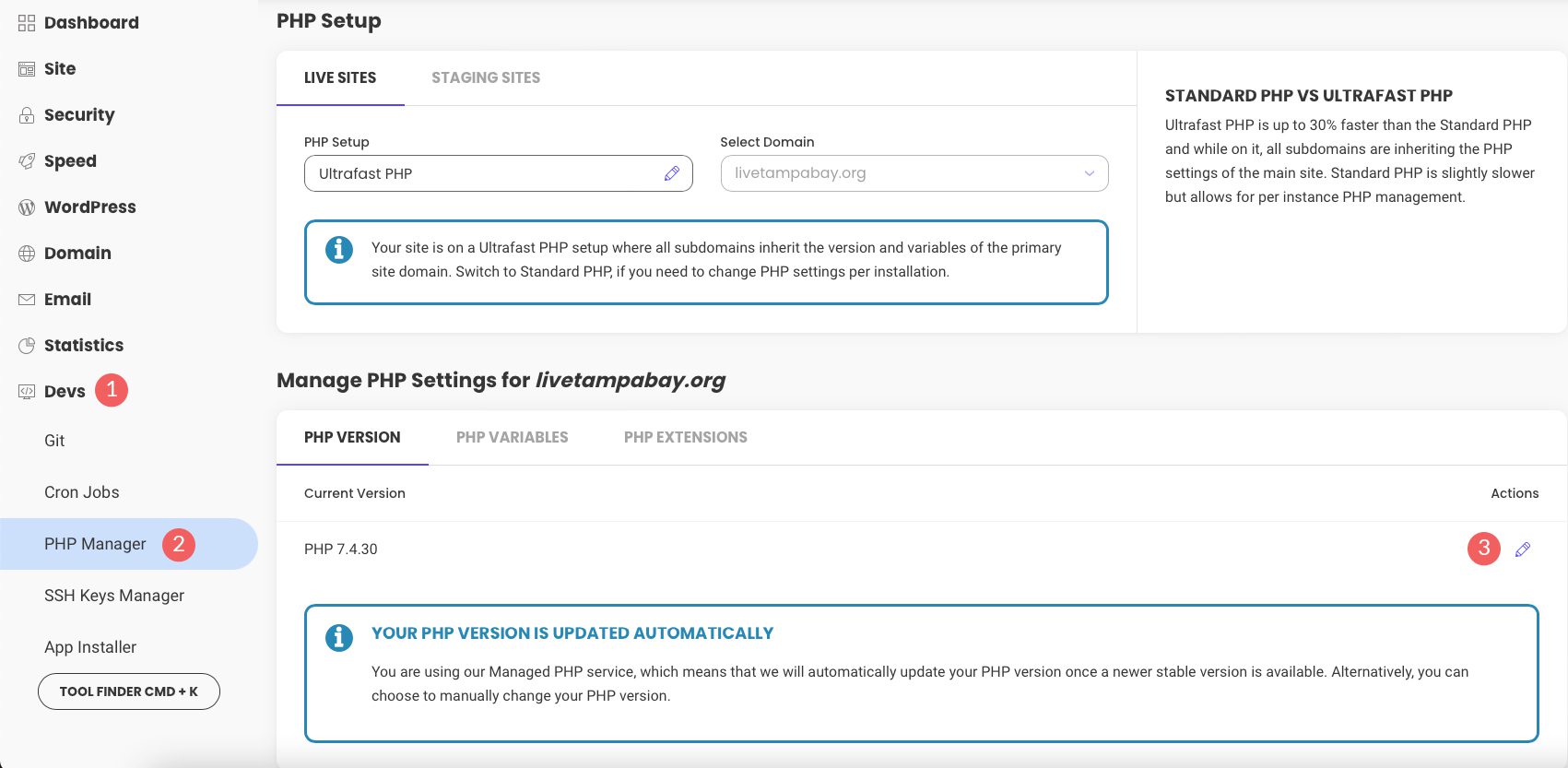
Cuando aparezca el modal, elija Cambiar la versión de PHP manualmente . En el menú desplegable, seleccione la versión de PHP a la que desea actualizar.
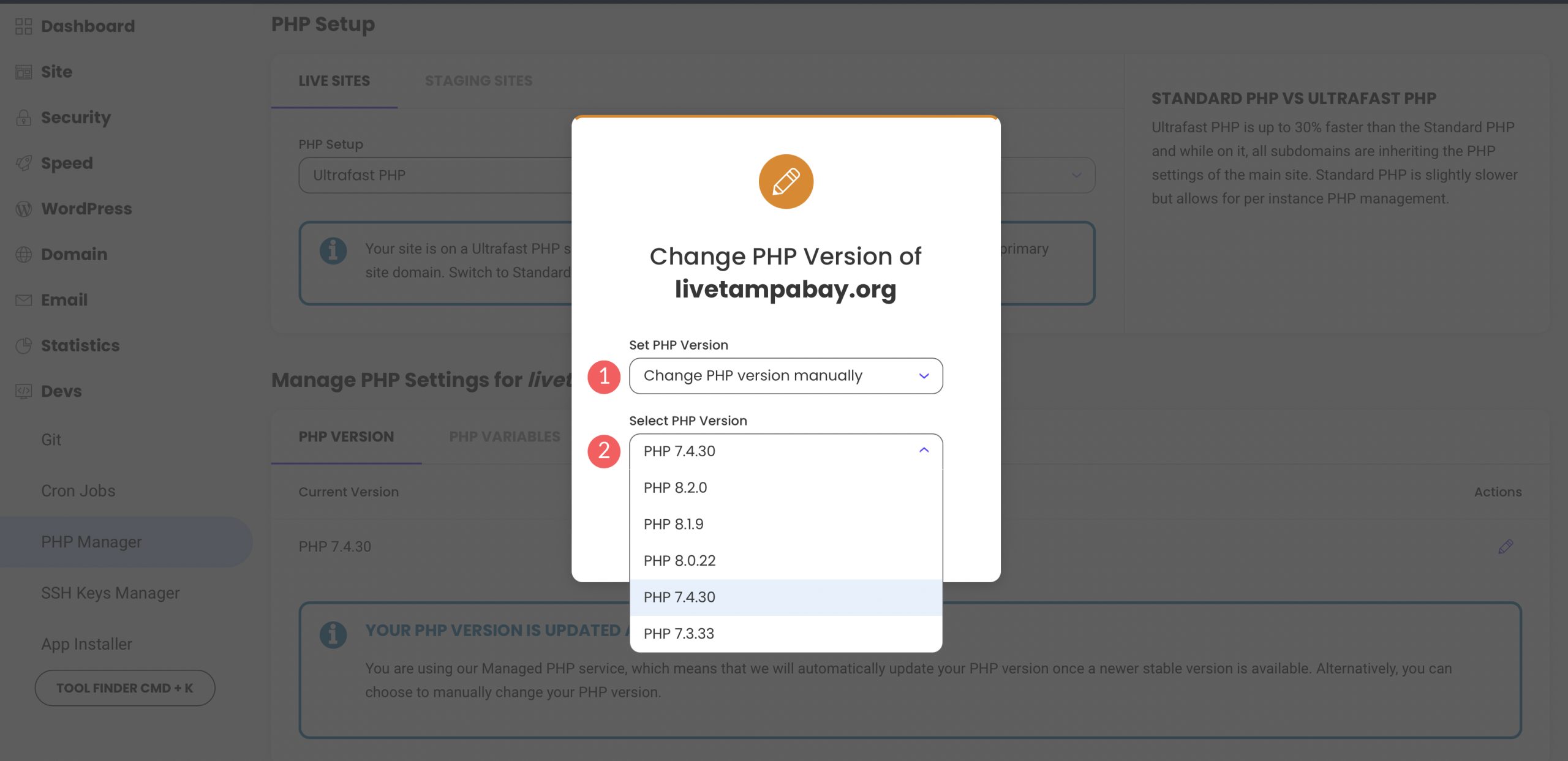
Actualizando PHP en Flywheel
Para Flywheel, el proceso es un poco diferente. Para actualizar PHP en WordPress, deberá conectarse con un representante de servicio al cliente. Esto puede sonar como un proceso desalentador, pero tenga la seguridad de que es rápido y fácil. Puede solicitar una actualización de PHP en unos simples pasos. Primero, inicie sesión en su cuenta Flywheel. A continuación, haga clic en el botón Obtener ayuda en la esquina inferior derecha de su pantalla.
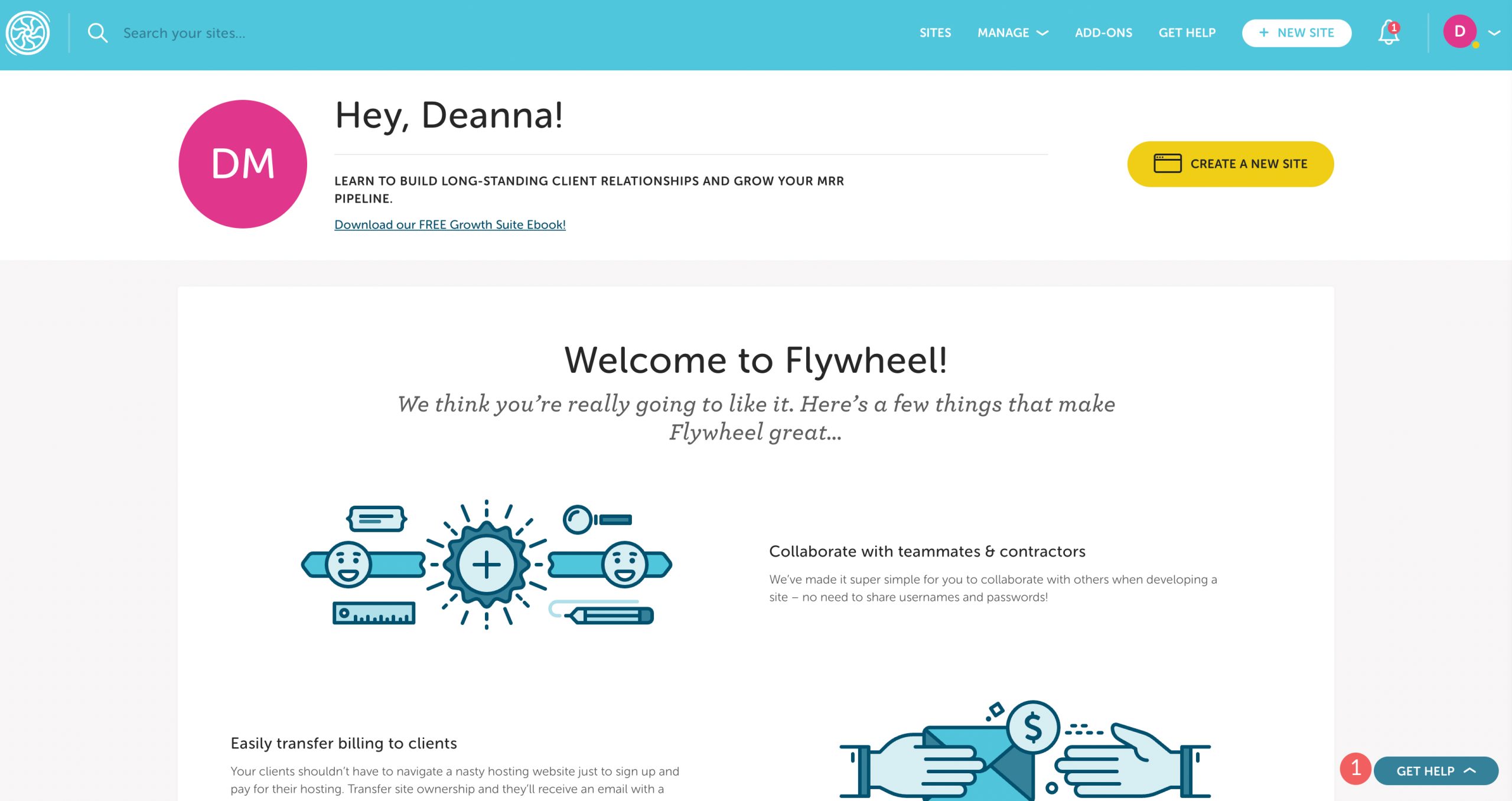
El paso final es hacer clic en el botón Chatear ahora . A partir de ahí, todo lo que tienes que hacer es pedirle a Flywheel que realice la actualización.
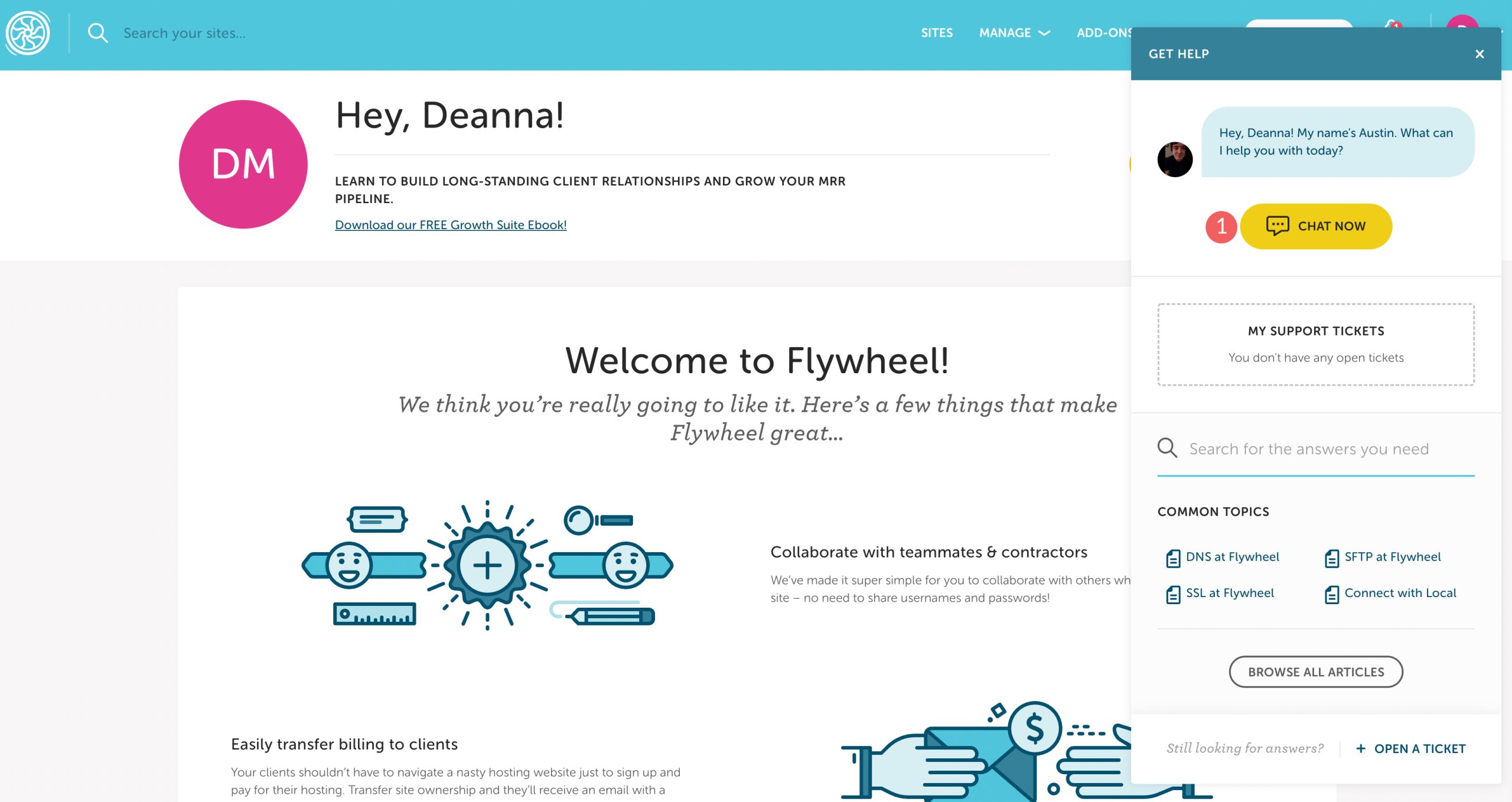
Como beneficio adicional, se asegurarán de que no haya conflictos después de la actualización. Si se encuentran problemas, los solucionarán y solucionarán cualquier problema que surja.
Actualizando PHP en Pressable
Para actualizar PHP en Pressable, inicie sesión en su cuenta en my.pressable.com . Haga clic en el sitio en el que desea actualizar PHP.
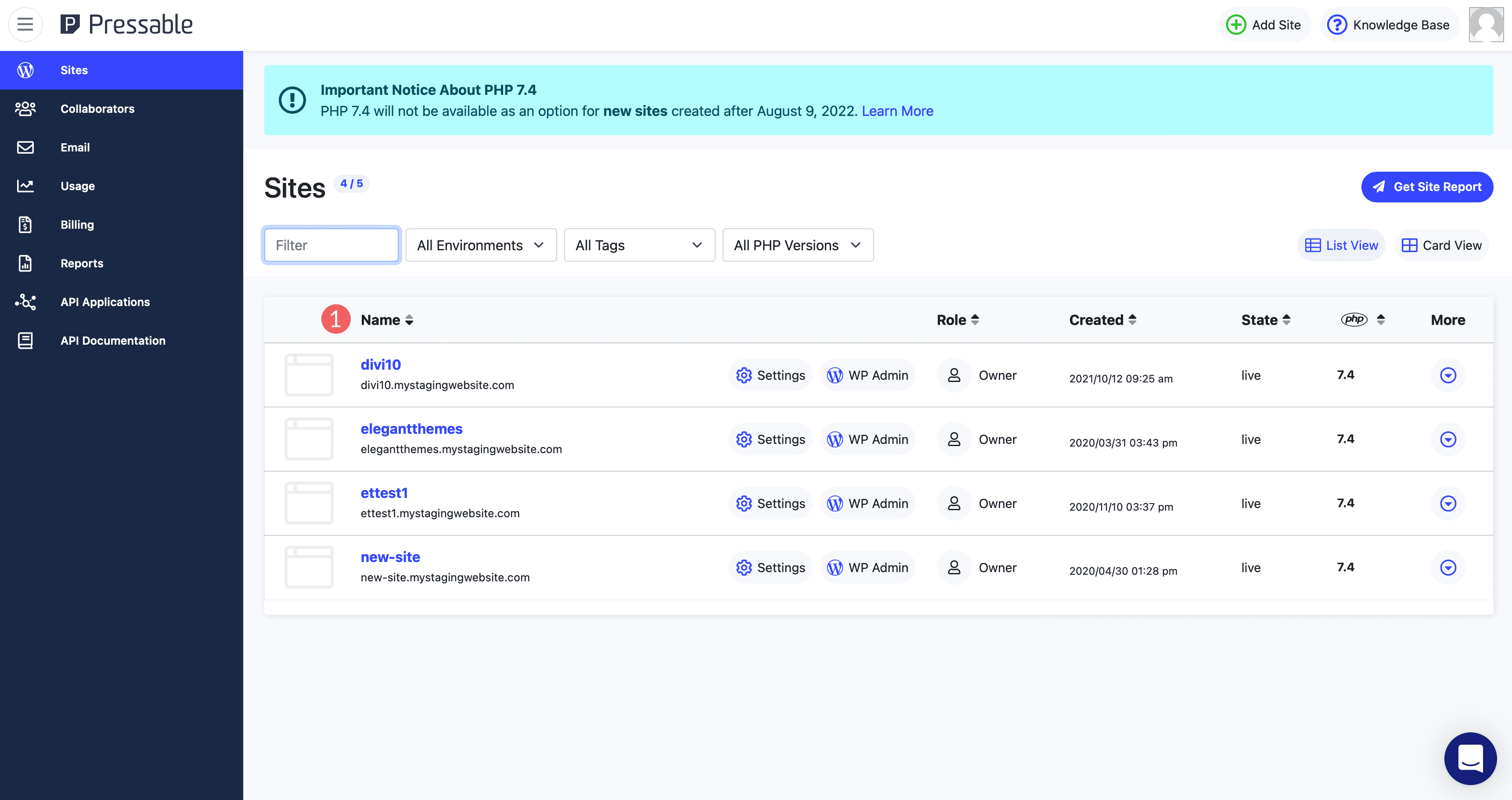
A continuación, en descripción general , seleccione la versión de PHP que desee en el menú desplegable. Pressable guardará automáticamente sus cambios una vez que haga una selección en el menú.
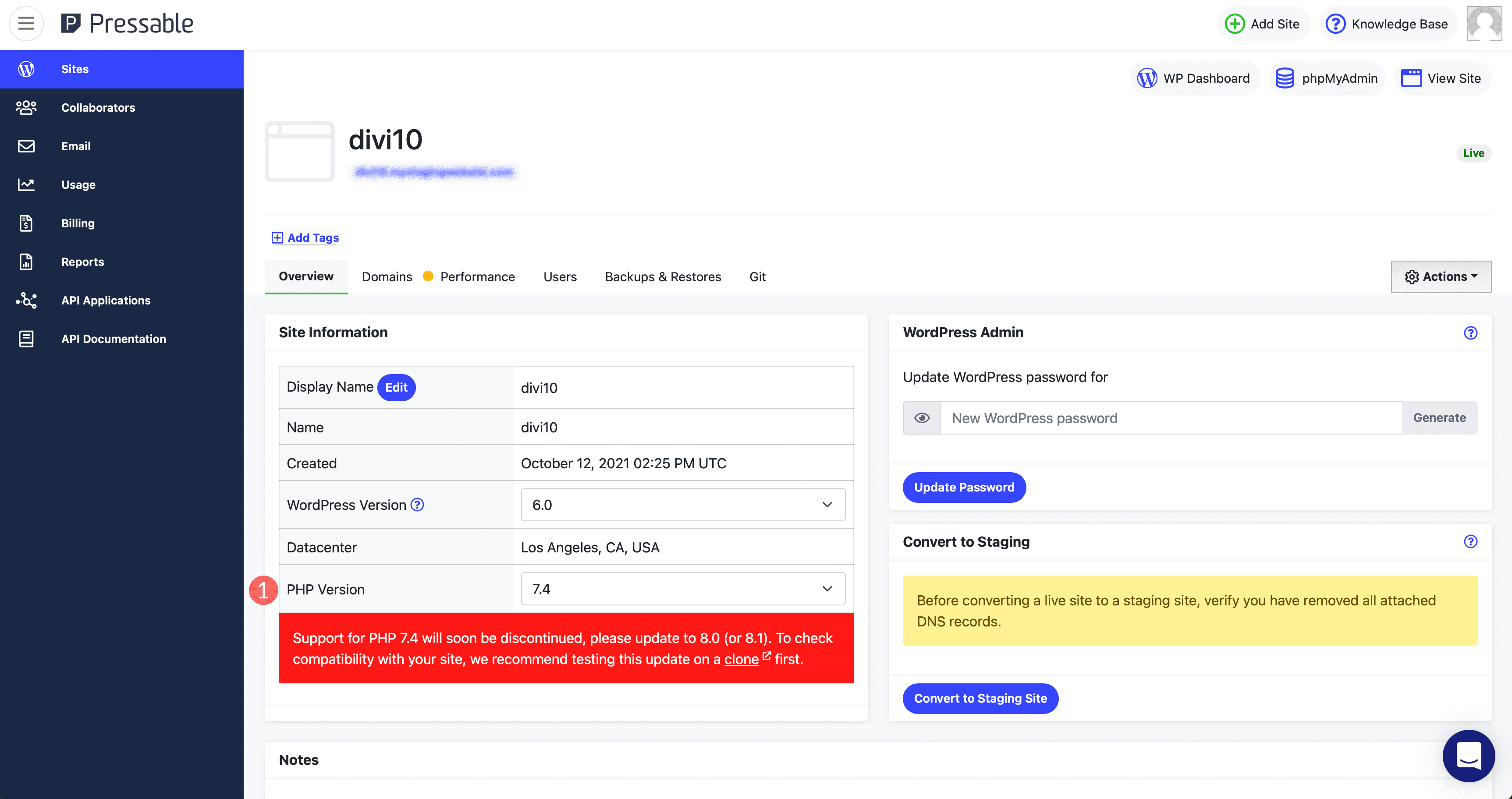
Actualización de PHP en Cloudways
Para actualizar PHP en Cloudways, comience iniciando sesión en su cuenta. A continuación, seleccione servidores en el menú de navegación. A continuación, haga clic en el servidor que desea actualizar.
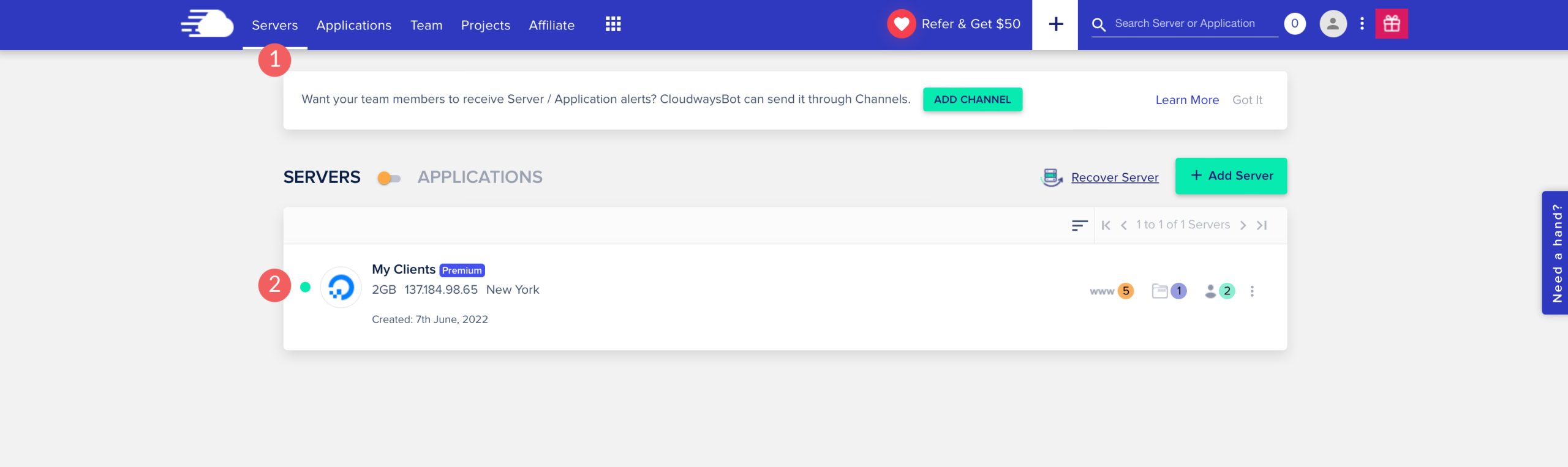
Haga clic en configuraciones y paquetes en el menú del lado izquierdo de la página. A continuación, haz clic en la pestaña de paquetes . Finalmente, haga clic en el icono del lápiz junto a la versión actual de PHP.
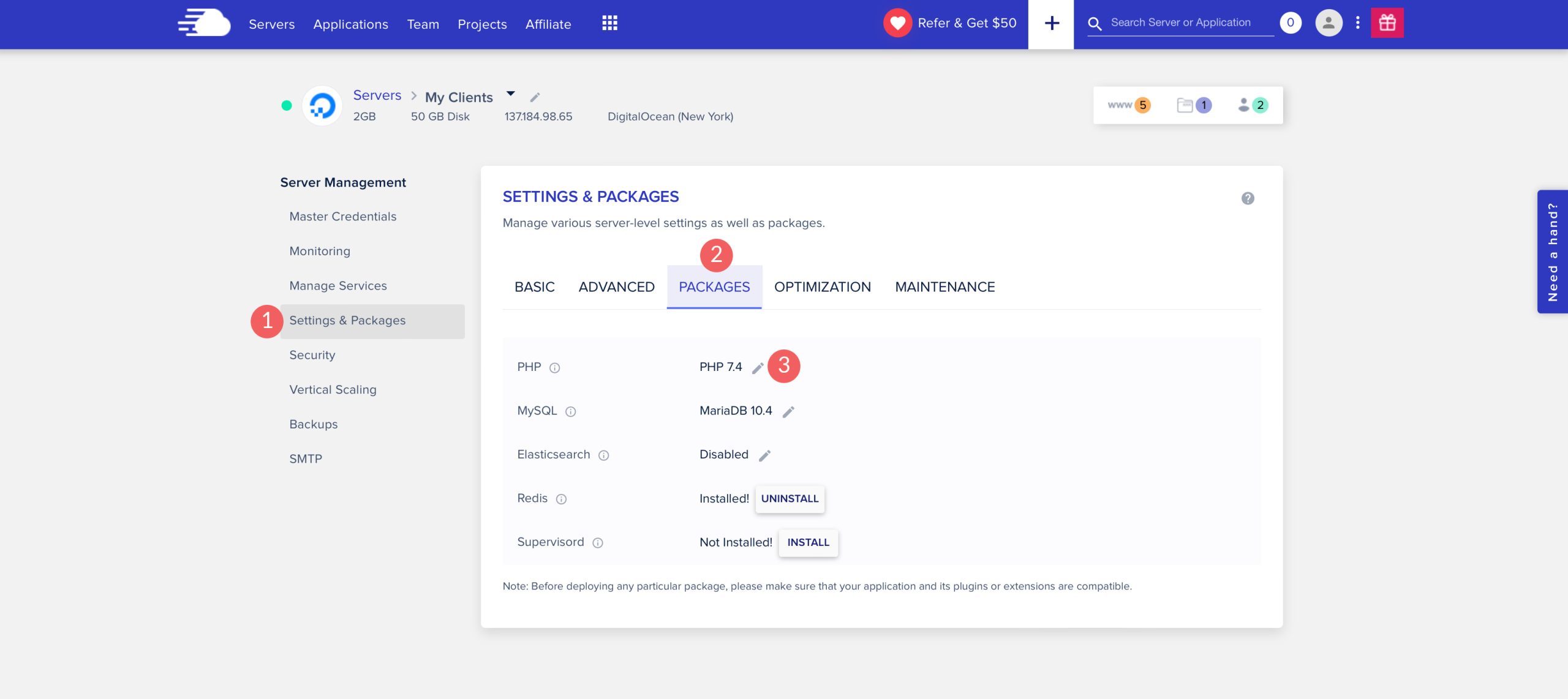
Elija su versión deseada de PHP del menú desplegable, luego haga clic en el botón Guardar .
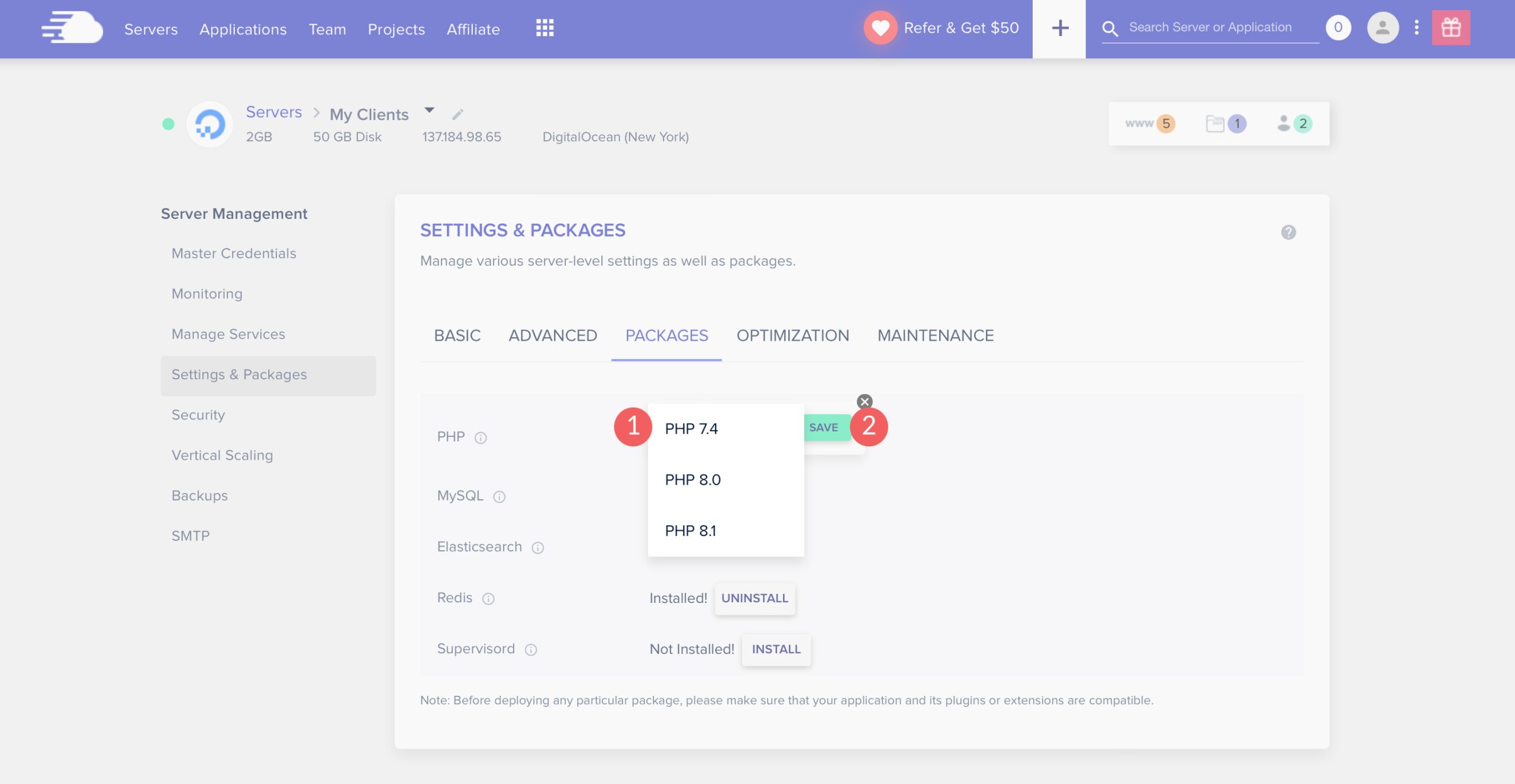
Aparecerá un cuadro de advertencia pidiéndole que confirme que todo el software instalado es compatible con la versión PHP seleccionada. Haga clic en Aceptar .
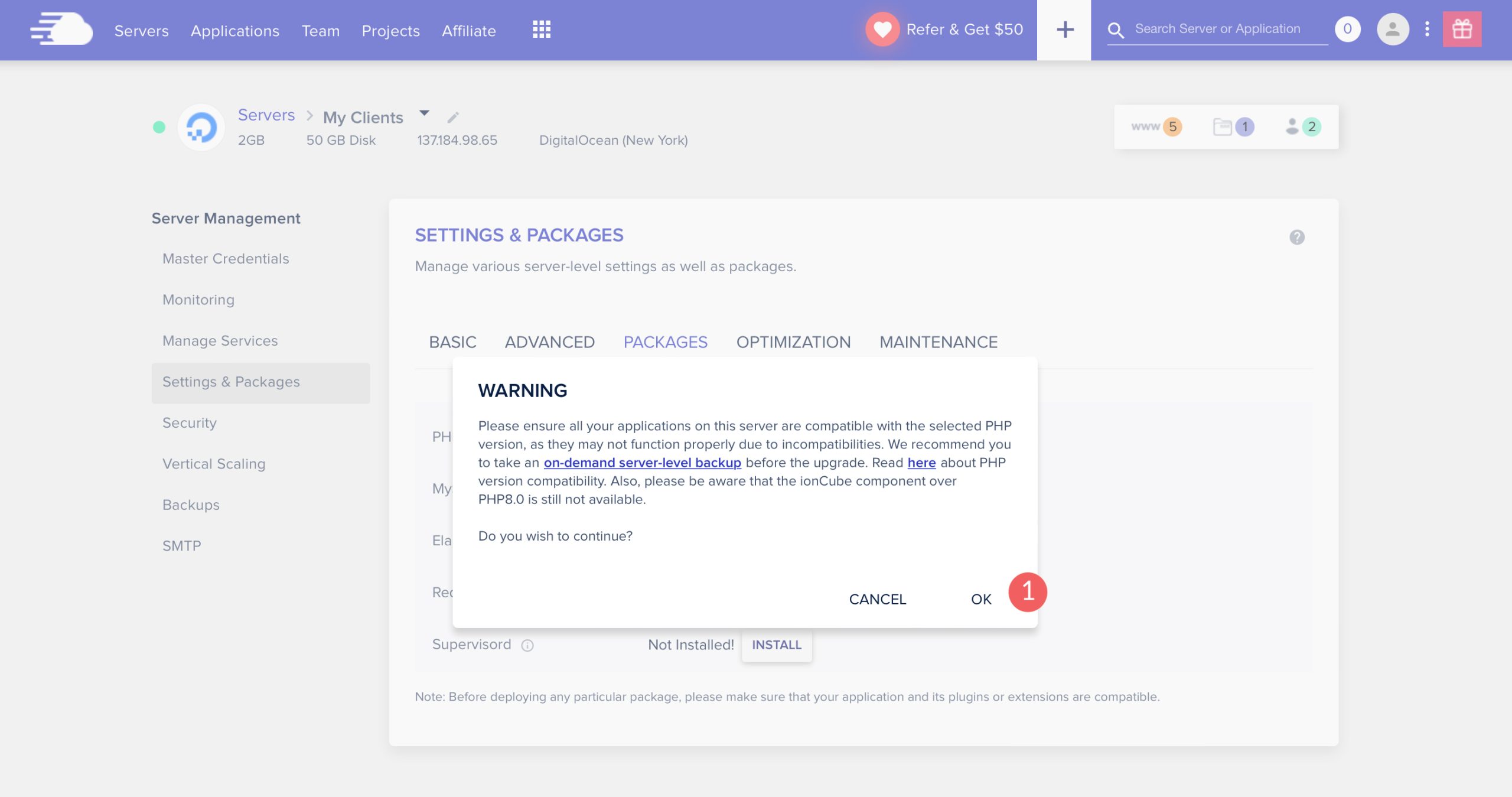
Actualizando PHP usando cPanel
Otra forma de actualizar el PHP de su sitio de WordPress es usar cPanel. Si bien cada proveedor de alojamiento es diferente, los pasos son generalmente los mismos. Primero, inicie sesión en el sitio web de su proveedor de alojamiento. A continuación, navegue hasta cPanel . Desplácese hacia abajo hasta que vea la sección Software. A continuación, haga clic en Seleccionar versión de PHP . En el menú desplegable, seleccione la versión deseada de PHP. Haga clic en él para establecerlo como actual.
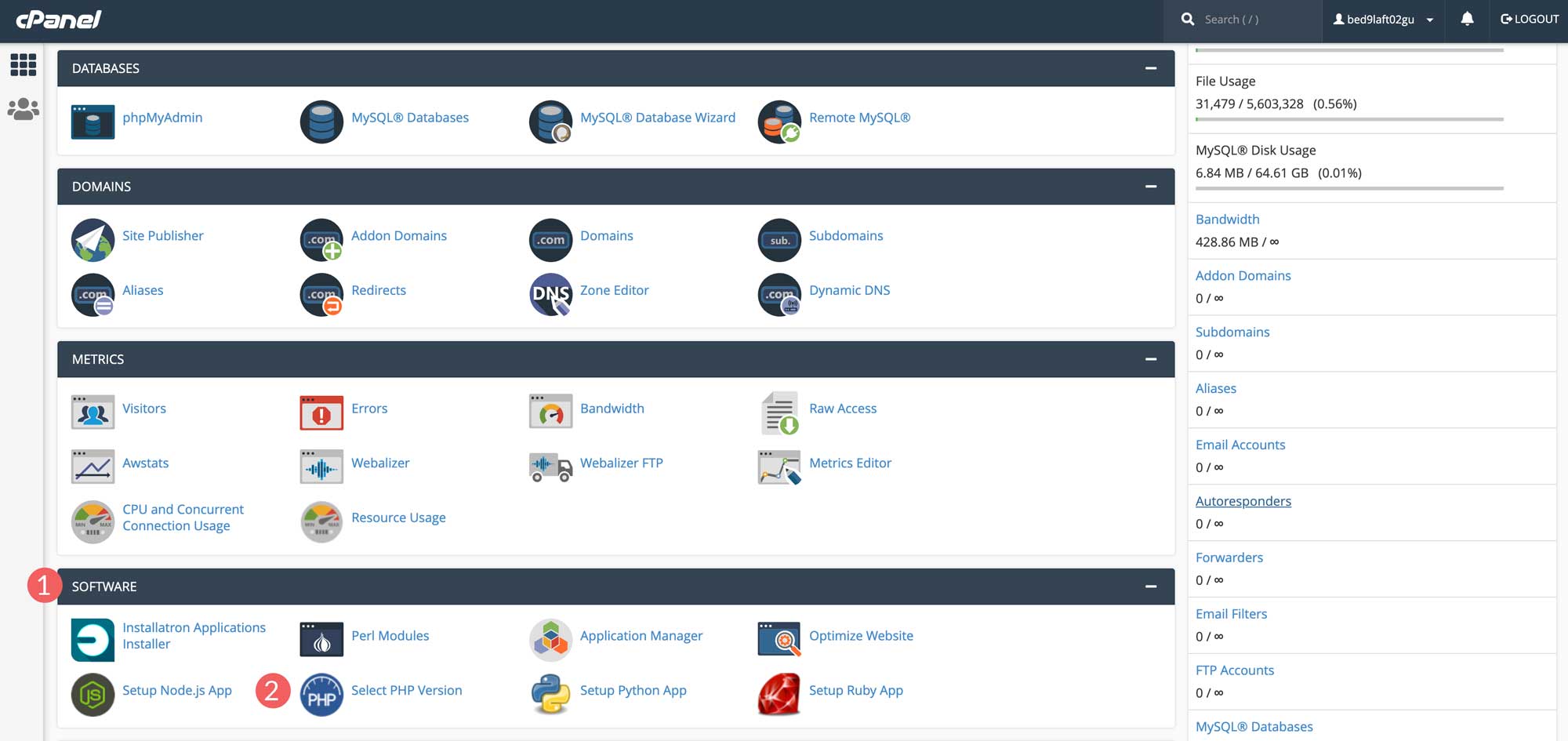
Ponerse en contacto con su proveedor de alojamiento
Si no puede acceder a ninguna de las otras formas, todavía hay una forma más de actualizar PHP en WordPress. Puede comunicarse con su proveedor de alojamiento para pedirle que actualice PHP por usted. La mayoría de los anfitriones pueden manejar esta solicitud y pueden encargarse de ella por usted. Como se mencionó anteriormente, los anfitriones como Flywheel ofrecen acceso al chat con un representante que puede encargarse de la actualización en cuestión de minutos.
Qué hacer si algo se rompe
En caso de que encuentre un problema, existen soluciones si su sitio se cae o se rompe durante una actualización de PHP. Lo más importante que debe hacer antes de actualizar es asegurarse de que está utilizando un sitio de prueba y crear una copia de seguridad justo antes de comenzar el proceso. Esto garantiza que, si tiene problemas, puede volver a su copia de seguridad de forma segura sin perder el ritmo.
Pasos a seguir para arreglar su sitio web
Cuando su sitio de WordPress no funciona correctamente, puede ser muy frustrante. Afortunadamente, hay algunos pasos que puede seguir para corregir el problema que enfrenta desde la actualización. Si tiene acceso al back-end de su sitio, siga esta guía rápida para que su sitio vuelva a funcionar.
Paso 1: deshabilite todos los complementos
Si su problema se debe a que un complemento se vuelve deshonesto, deshabilitarlo puede solucionarlo. Comience por deshabilitar todos sus complementos, luego vuelva a activarlos uno por uno. Si un complemento es un problema, el perpetrador se identificará durante este proceso. Sin embargo, si este paso no soluciona el problema, continúe con el paso 2.
Paso 2: cambia tu tema
Activa un tema predeterminado de WordPress. Muchas veces, cuando su sitio tiene problemas, su tema puede ser el culpable. Los temas de terceros tienen muchas funcionalidades adicionales que los temas predeterminados no tienen. Es mejor cambiar temporalmente a un tema más básico para ver si su sitio vuelve a funcionar. Si es así, sabes que el problema radica en el tema.
Paso 3: Ver registros de errores
Si aún tiene problemas con su sitio, eche un vistazo a los registros de errores de su sitio para ver cualquier problema potencial. Usar la herramienta de salud del sitio predeterminada de WordPress es un excelente lugar para comenzar. Vaya a Herramientas > Salud del sitio . Aquí encontrará dos pestañas: estado e información. Puede desplazarse por ambas pestañas para obtener una mejor comprensión de lo que sucede con su sitio web. Los problemas críticos se enumerarán en la página de estado, junto con sugerencias sobre cómo corregir el problema.
Hable con su proveedor de alojamiento
Si esos pasos no han resuelto el problema, comuníquese con su anfitrión. La mayoría de los proveedores de alojamiento de buena reputación ofrecen soporte para sus clientes. Es probable que se pongan a trabajar solucionando los problemas de su sitio y ayudándolo a resolver el problema.
Si ninguno de estos pasos funciona para usted, debe tomar medidas para degradar su versión de PHP. Puede revertir el proceso de actualización mencionado anteriormente para volver de manera segura a la versión de PHP que estaba usando anteriormente. Si su proveedor de alojamiento no es compatible con la última versión, debería considerar seriamente cambiar de proveedor de alojamiento. Divi se asocia con varios proveedores de alojamiento altamente recomendados que admiten la última versión de PHP. Examinamos minuciosamente a cada socio de alojamiento antes de considerarlos, así que puede estar seguro de que está tomando una decisión inteligente si elige usarlos.
Preguntas frecuentes sobre la actualización de PHP en WordPress
Si todavía tiene preguntas sobre la actualización de PHP en WordPress, estas deberían ayudar.
¿Qué sucede si mi sitio desaparece o se rompe?
Aunque es poco probable, es posible que su sitio se rompa durante una actualización de PHP en WordPress. Cuando esto sucede, hay pasos que puede seguir para solucionarlo. Usar el modo de recuperación a través de WordPress es una excelente manera de recuperar su sitio después de un error.
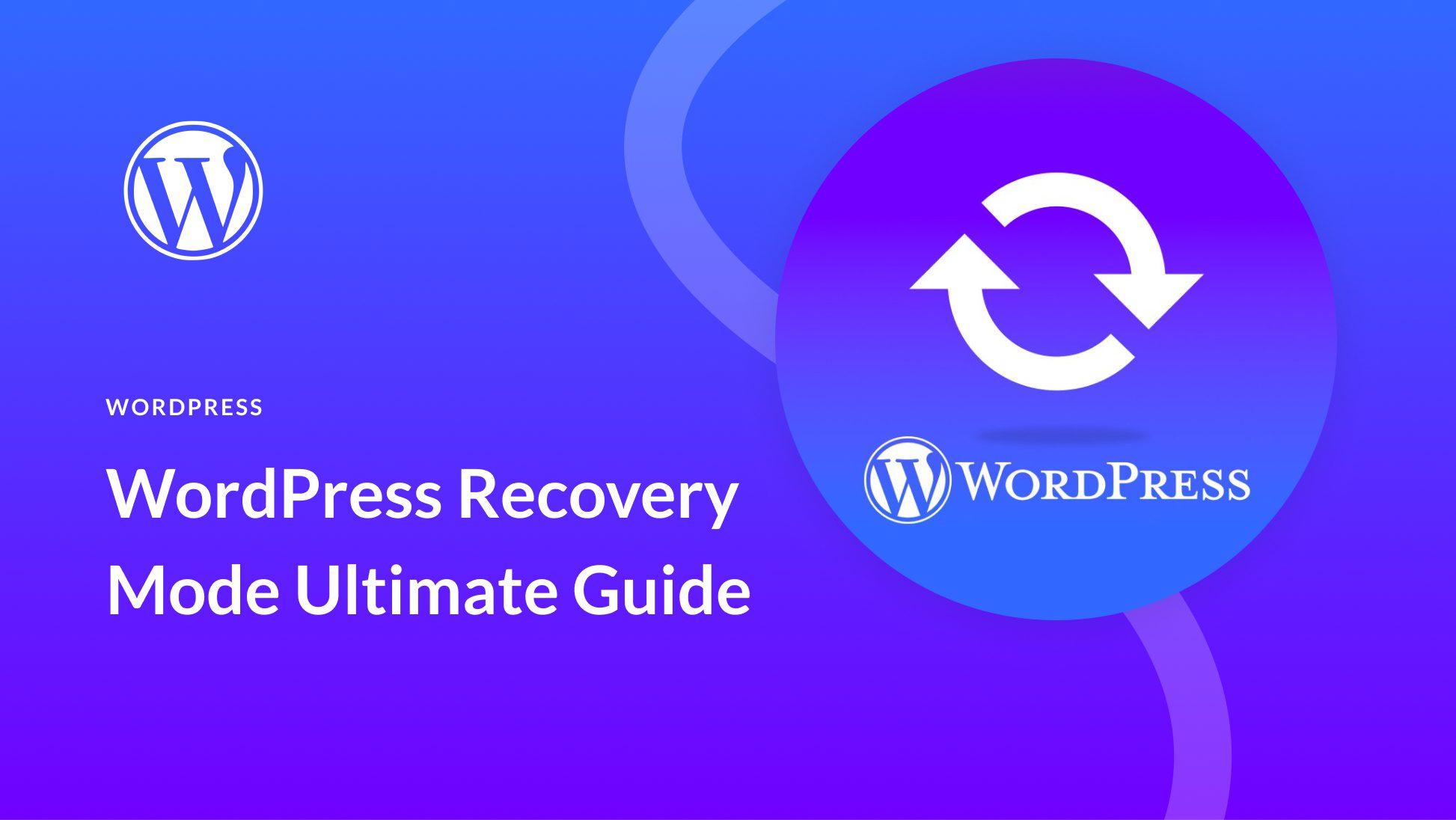
¿Qué pasa si no tengo permiso para actualizar PHP en WordPress?
Si se encuentra en una situación en la que no puede actualizar PHP por su cuenta, su único recurso es comunicarse con su proveedor de alojamiento. Puede solicitar que actualicen PHP a la última versión. Si no pueden admitir la última versión o rechazan su solicitud, es hora de comenzar a buscar un nuevo proveedor de alojamiento. Como se mencionó anteriormente, ejecutar una versión desactualizada de PHP deja su sitio vulnerable al malware y otros tipos de actividades ciberdelincuentes.
¿Puedo actualizar PHP en WordPress si tengo un servidor Apache/Nginx/otro tipo de servidor?
Absolutamente. Casi todos los servidores son compatibles con PHP. Esto incluye Apache, Nginx, IIS y Google Web Server (GWS).
¿Puedo usar la línea de comandos para actualizar PHP en WordPress?
Sí. Pero esto definitivamente no se recomienda a menos que esté seguro de que sabe lo que está haciendo. La línea de comandos es una herramienta poderosa que tiene el potencial de estropear seriamente las cosas si no tienes experiencia. Sería mejor ponerse en contacto con su proveedor de alojamiento para realizar los cambios por usted.
Actualizar PHP es crucial para los sitios web de WordPress
Al usar WordPress para construir su sitio web, es imperativo que mantenga todo el software actualizado. Esto es especialmente cierto para PHP, ya que es la columna vertebral de WordPress. Al seguir los pasos descritos en esta publicación, mantendrá su sitio seguro y funcionando de manera óptima.
¿Qué método utiliza para actualizar PHP en su sitio web? Háganos saber sonando en la sección de comentarios a continuación.
